Enten du ser på bilder / videoer, spiller spill eller kjører apper på din Windows 10-PC, er det systemets grafikkort bak. Derfor, for at alle disse skal fungere skikkelig, må grafikkortdriveren være oppdatert til enhver tid. Hvis grafikkortet ditt ikke fungerer som det skal, kan det dessuten føre til den mye fryktede Blue Screen of Death (BSoD).
Det er tre enkle metoder der du kan holde grafikkortet ditt oppdatert. La oss se hvordan.
Metode 1: Slik oppdaterer du grafikkortet på Windows 10-PCen din via Enhetsbehandling
Trinn 1: trykk Windows-tast + X sammen på tastaturet> velg Enhetsbehandling fra hurtigmenyen.
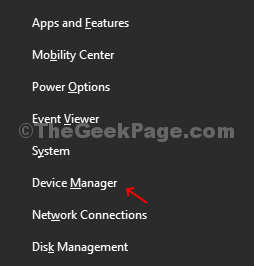
Steg 2:Enhetsbehandling vindu> utvide Skjermkort > dobbeltklikk på grafikkortet som er oppført> på min PC er det Intel (R) HD Graphics 520.
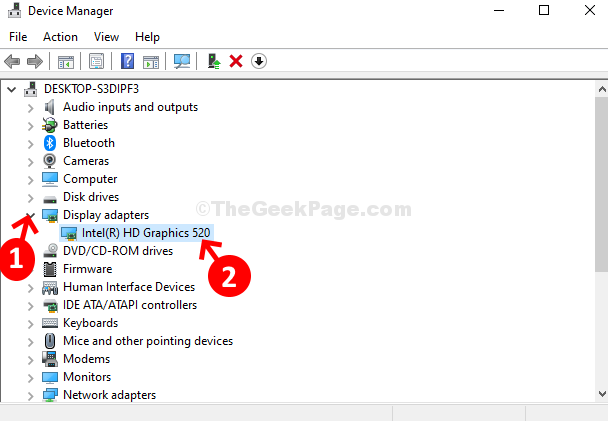
Trinn 3: Dialog med grafikkortegenskaper> Sjåfør fanen> klikk på Oppdater driver knapp.
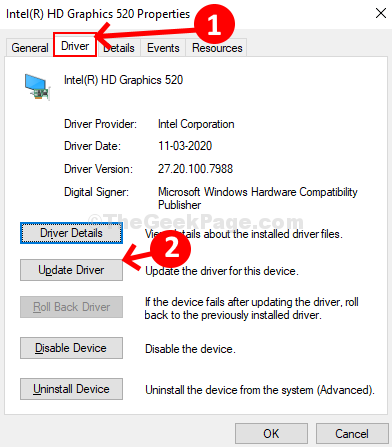
Trinn 4: Neste> klikk på Søk automatisk etter oppdatert driverprogramvare.
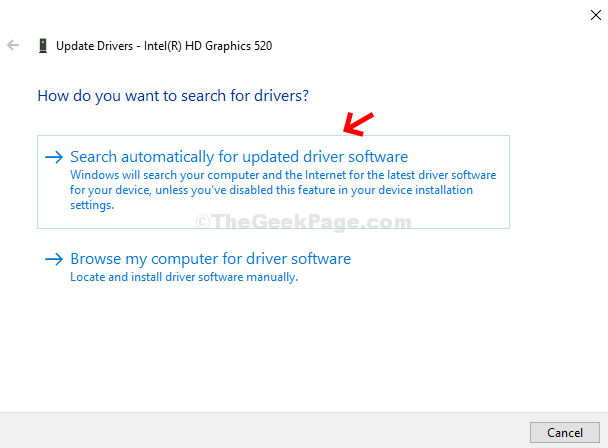
Dette vil søke etter den siste driveren på nettet og oppdateres automatisk hvis tilgjengelig. Hvis den allerede er oppdatert, vil den vise en melding ”
De beste driverne for enheten din er allerede installert”Og du er god å gå. Men hvis det ikke vises noen drivere på grunn av en feil, kan du prøve den andre metoden.Metode 2: Slik oppdaterer du grafikkortet på din Windows 10-PC manuelt
Trinn 1: For å finne grafikkortmodellen> høyreklikk på Oppgavelinje > velg Oppgavebehandling fra hurtigmenyen.

Steg 2:Oppgavebehandling vindu> klikk på Opptreden fanen> nederst til venstre på skjermen> klikk på GPU 0 > på høyre side av ruten finner du grafikkortmodellen.
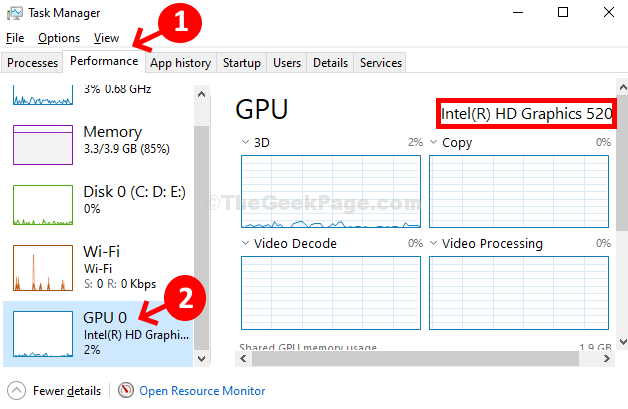
Trinn 3: Nå åpen Google.com > søk etter Grafikkortnavn etterfulgt av "drivernedlasting“. For eksempel søkte jeg etter Intel (R) HD Graphics 520 drivernedlasting. Klikk på det første resultatet.
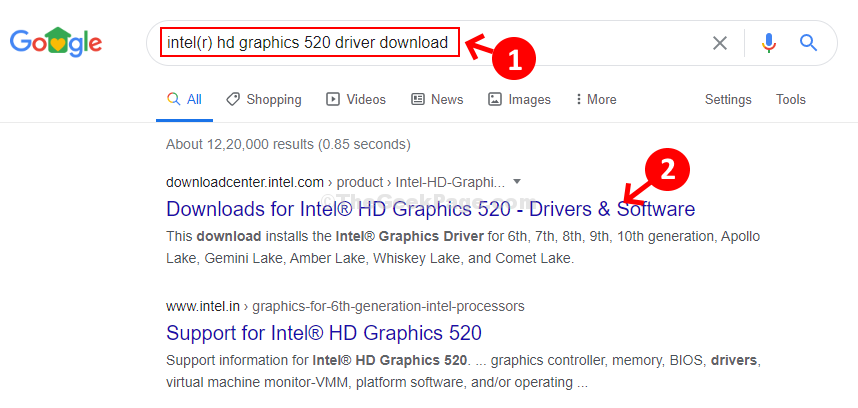
Trinn 4: Den leder deg rett til drivernedlastingssiden til grafikkortmodellen. Klikk på Kom i gang og driverne dine blir automatisk oppdatert.
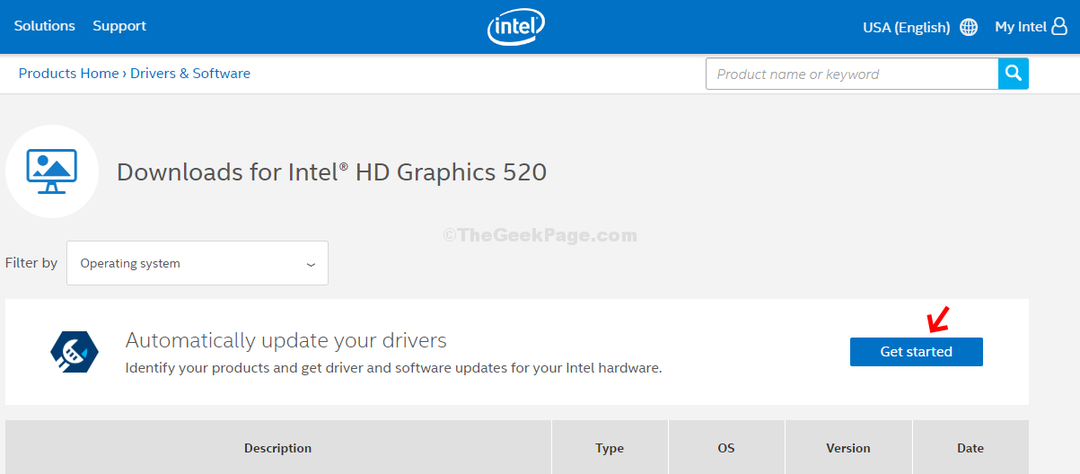
Og du er ferdig! Grafikkortet ditt blir oppdatert nå, og du skal nå kunne se videoene dine eller spille spillene dine lykkelig.
Metode 3: Slik oppdaterer du grafikkortet på Windows 10-PCen din ved hjelp av automatisk gjenkjenning
Trinn 1: I dette tilfellet kan du bruke koblingene nedenfor for grafikkortprodusenter som automatisk skanner og finner den nyeste driveren for grafikkortet.
Intel Driver Assistant & Support Assistant
https://www.intel.com/content/www/us/
NVIDIA Driver Scan
https://www.nvidia.com/Download/Scan
AMD oppdager og installerer automatisk:
https://www.amd.com/en/support/kb/faq
Steg 2: Velg den som gjelder for deg. For PCen min brukte jeg Intel Driver Assistant og Support Assistant.
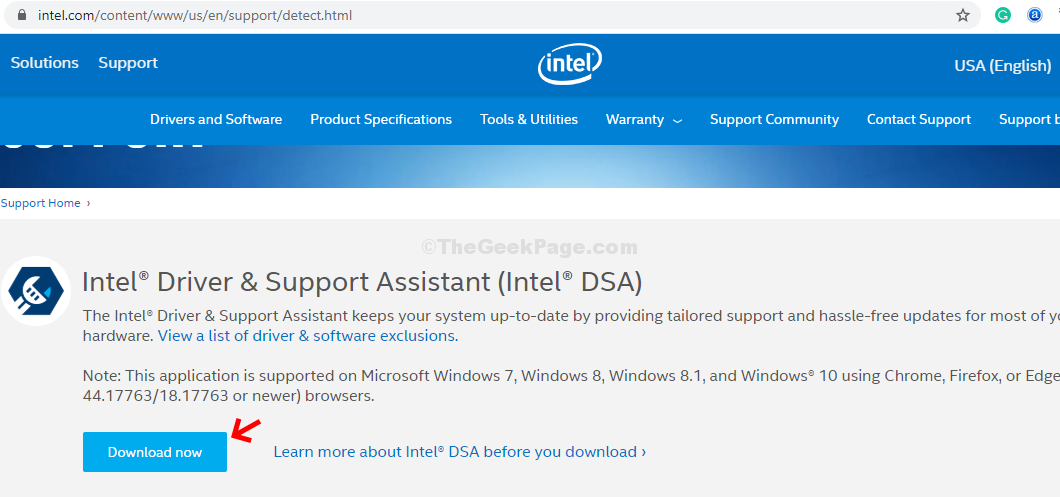
Disse verktøyene vil se etter de nyeste driverne for det relaterte grafikkortet på PCen og laste ned driverne for deg.


